教给你八招把电脑里的文件管理起来
- 格式:docx
- 大小:17.40 KB
- 文档页数:2

八招搞定Windows 文件资源管理器!文件资源管理器是 Windows 上高频使用的系统应用之一,无论工作还是生活,有文件的地方就能用到它。
为大家整理了八个文件资源管理器的使用技巧,让我们按下Win + E,一起走进 Windows 高手的世界。
一、快捷键我们先按下 Alt 键试试,你会发现文件资源管理器的各选项上都浮现出了快捷键提示框,只要按下对应的字母键,就能执行各项操作了。
这一技巧同样适用于 Office 等大部分微软出品软件及部分第三方软件。
除了菜单操作以外,你还可以通过按住 Alt 双击文件或选中文件后按Alt + Enter快捷键快速查看文件属性。
文件资源管理器的其它大部分快捷键都与 Windows 系统相符,例如Ctrl + C复制、Ctrl + Z撤销、Alt + ←后退等,这里不再累述。
不过,也有一些快捷键比较反直觉。
有时,你想要在当前目录新建一个文件夹,并习惯性地按下Ctrl + N 快捷键,却发现打开了一个新的文件资源管理器窗口,只好无奈地动起鼠标。
其实,只需要再加一个 Shift 键,使用Ctrl + Shift + N 就可以直接新建文件夹了。
Shift 键的作用不止于此,如果你选中一个文件后按下 Shift 键并右击,就会发现右键菜单中多出了几项高级操作。
你可以利用这个技巧将文件复制为路径、在当前目录打开 Powershell 窗口,或者在新进程中打开文件夹。
快速切换布局文件资源管理器提供了多种界面布局方式,其中我们最熟悉的当属左侧的导航窗格了。
其实,你还可以通过快捷键Alt + P 和Alt + Shift + P 分别召唤出文件预览窗格和详细信息窗格,快速查看文件详情。
作为鼠标党,你可能觉得键盘操作还是不够方便。
在这里,让我们请出万能的注册表君,将布局调整选项添加至右键菜单,触手可及。
首先,复制以下代码并粘贴至一个新建文本文档中,然后将文件扩展名由.txt 改为.reg,接着双击用注册表编辑器打开文件就可以导入脚本了。
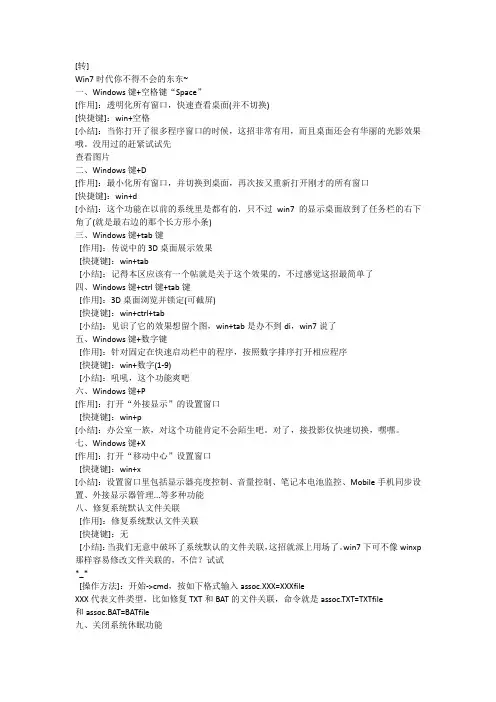
[转]Win7时代你不得不会的东东~一、Windows键+空格键“Space”[作用]:透明化所有窗口,快速查看桌面(并不切换)[快捷键]:win+空格[小结]:当你打开了很多程序窗口的时候,这招非常有用,而且桌面还会有华丽的光影效果哦。
没用过的赶紧试试先查看图片二、Windows键+D[作用]:最小化所有窗口,并切换到桌面,再次按又重新打开刚才的所有窗口[快捷键]:win+d[小结]:这个功能在以前的系统里是都有的,只不过win7的显示桌面放到了任务栏的右下角了(就是最右边的那个长方形小条)三、Windows键+tab键[作用]:传说中的3D桌面展示效果[快捷键]:win+tab[小结]:记得本区应该有一个帖就是关于这个效果的,不过感觉这招最简单了四、Windows键+ctrl键+tab键[作用]:3D桌面浏览并锁定(可截屏)[快捷键]:win+ctrl+tab[小结]:见识了它的效果想留个图,win+tab是办不到di,win7说了五、Windows键+数字键[作用]:针对固定在快速启动栏中的程序,按照数字排序打开相应程序[快捷键]:win+数字(1-9)[小结]:吼吼,这个功能爽吧六、Windows键+P[作用]:打开“外接显示”的设置窗口[快捷键]:win+p[小结]:办公室一族,对这个功能肯定不会陌生吧。
对了,接投影仪快速切换,嘿嘿。
七、Windows键+X[作用]:打开“移动中心”设置窗口[快捷键]:win+x[小结]:设置窗口里包括显示器亮度控制、音量控制、笔记本电池监控、Mobile手机同步设置、外接显示器管理...等多种功能八、修复系统默认文件关联[作用]:修复系统默认文件关联[快捷键]:无[小结]:当我们无意中破坏了系统默认的文件关联,这招就派上用场了。
win7下可不像winxp 那样容易修改文件关联的,不信?试试*_*[操作方法]:开始->cmd,按如下格式输入assoc.XXX=XXXfileXXX代表文件类型,比如修复TXT和BAT的文件关联,命令就是assoc.TXT=TXTfile和assoc.BAT=BATfile九、关闭系统休眠功能[作用]:关闭系统休眠功能[快捷键]:无[小结]:windows7下的休眠功能需要硬件和操作系统的功能支持,目前该功能出现多种问题,建议在正式版出来之前先关闭它,而且还可以为系统盘节省大量磁盘空间(大约4G)。

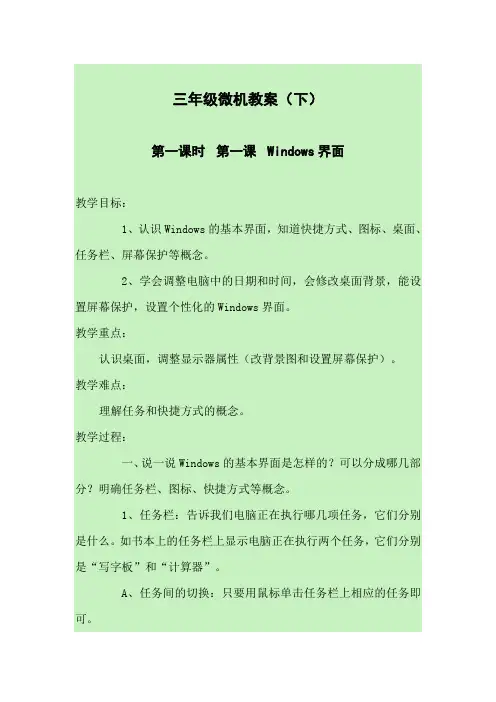
三年级微机教案(下)第一课时第一课Windows界面教学目标:1、认识Windows的基本界面,知道快捷方式、图标、桌面、任务栏、屏幕保护等概念。
2、学会调整电脑中的日期和时间,会修改桌面背景,能设置屏幕保护,设置个性化的Windows界面。
教学重点:认识桌面,调整显示器属性(改背景图和设置屏幕保护)。
教学难点:理解任务和快捷方式的概念。
教学过程:一、说一说Windows的基本界面是怎样的?可以分成哪几部分?明确任务栏、图标、快捷方式等概念。
1、任务栏:告诉我们电脑正在执行哪几项任务,它们分别是什么。
如书本上的任务栏上显示电脑正在执行两个任务,它们分别是“写字板”和“计算器”。
A、任务间的切换:只要用鼠标单击任务栏上相应的任务即可。
B、调整时间:用鼠标双击任务栏上的时间,我们可以看到一个包括日历和时钟的窗口。
2、快捷方式:好像是电脑桌面上的特色菜,它使我们访问自己常用到的软件变得更方便。
我们可以根据自己的爱好,随时调整。
启动时,只要双击该快捷方式即可。
练一练:数一数,你的电脑肯几个快捷方式图标。
二、桌面背景图案我们知道,Windows桌面的背景图案是可以改变的,那么该怎么改呢?1、单击[开始]按钮,选择[设置]中的[控制面板],双击[显示器],就可以看到“显示属性”窗口。
2、在“墙纸”列表中选择自己喜欢的墙纸。
在窗口中的“显示器”上可以看到改变后的效果。
教你一招:在桌面的空白部分单击鼠标右键,选择[属性],可以直接弹出“显示属性”。
三、设置屏幕保护程序1、在“显示属性”窗口中单击[屏幕保护程序]。
2、在“屏幕保护程序”下拉框中选择想要的屏幕保护程序。
3、在“等待”中设置时间,表示多少时间无人操作启动屏幕保护。
四、课堂练习1、把桌面换成自己喜欢的背景图案。
2、看一看各种屏幕保护的效果。
3、将电脑的时间换成自己的生日,然后恢复。
第二课时第二课查看我的电脑教学目标:1、认识“我的电脑”,能区分软盘、硬盘、光盘。


电脑c盘清理文件的方法哎呀,说起电脑C盘清理文件,这事儿可真是让人头疼。
你想想,电脑用久了,C盘就像个杂物间,乱七八糟的东西堆得到处都是,电脑跑得慢得跟蜗牛似的。
不过别急,我来给你支几招,让你的C盘重获新生。
首先,咱们得来点基础的,就是手动清理。
这就像是家里大扫除,你得知道哪些是垃圾,哪些是宝贝。
打开“我的电脑”,找到C盘,右键点击,选择“属性”,然后点击“磁盘清理”。
这个功能会帮你找出一些临时文件、系统缓存、回收站里的文件等等,这些都是可以清理的。
点击“确定”,然后“删除文件”,电脑就会自动帮你清理掉这些垃圾。
接下来,咱们得聊聊那些隐藏得比较深的文件。
有时候,一些程序会在C盘里留下一些“痕迹”,比如日志文件、备份文件之类的。
这些东西虽然不大,但积累起来也挺占地方的。
你可以打开C盘,然后点击“查看”,选择“显示隐藏的文件、文件夹和驱动器”。
这样,你就可以看到那些平时看不到的文件了。
不过,清理这些文件的时候可得小心,别把系统文件给删了,那可就麻烦了。
然后,咱们得说说那些大文件。
有时候,一些大文件,比如视频、图片,会不知不觉地占用你C盘的空间。
你可以用“文件资源管理器”搜索大文件。
在搜索框里输入“.”,然后点击“大小”,选择“大于1GB”或者“大于500MB”,这样就能找出那些大文件了。
找到之后,你可以考虑把这些文件移动到其他盘,或者干脆删掉,如果你确定不再需要它们的话。
最后,咱们得提提那些流氓软件。
有些软件,你明明已经卸载了,但它们还是会在C盘留下一些文件。
这些文件就像是不请自来的客人,赖着不走。
你可以用一些第三方的清理工具,比如CCleaner,来帮你找出这些文件,然后一键清理。
好了,说了这么多,你是不是觉得清理C盘也没那么难了?其实,只要你定期清理,保持电脑的整洁,你的电脑就能跑得飞快,就像新车一样。
记得,清理的时候要细心,别误删了重要文件哦。
祝你的C盘清理顺利,电脑运行如飞!。
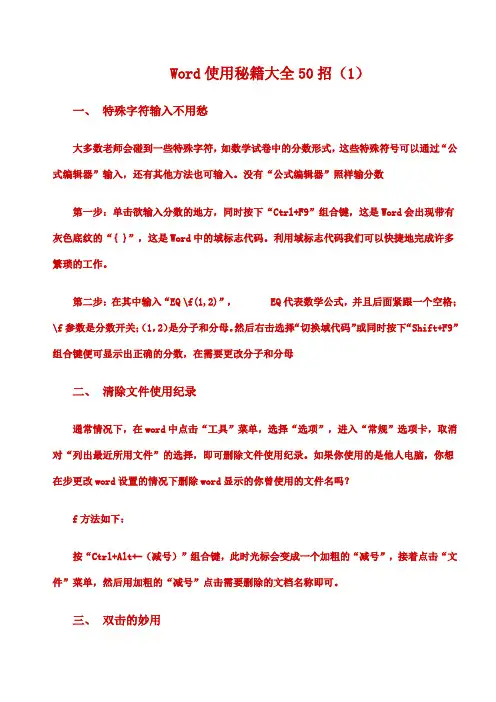
Word使用秘籍大全50招(1)一、特殊字符输入不用愁大多数老师会碰到一些特殊字符,如数学试卷中的分数形式,这些特殊符号可以通过“公式编辑器”输入,还有其他方法也可输入。
没有“公式编辑器”照样输分数第一步:单击欲输入分数的地方,同时按下“Ctrl+F9”组合键,这是Word会出现带有灰色底纹的“{ }”,这是Word中的域标志代码。
利用域标志代码我们可以快捷地完成许多繁琐的工作。
第二步:在其中输入“EQ \f(1,2)”, EQ代表数学公式,并且后面紧跟一个空格;\f参数是分数开关;(1,2)是分子和分母。
然后右击选择“切换域代码”或同时按下“Shift+F9”组合键便可显示出正确的分数,在需要更改分子和分母二、清除文件使用纪录通常情况下,在word中点击“工具”菜单,选择“选项”,进入“常规”选项卡,取消对“列出最近所用文件”的选择,即可删除文件使用纪录。
如果你使用的是他人电脑,你想在步更改word设置的情况下删除word显示的你曾使用的文件名吗?f方法如下:按“Ctrl+Alt+-(减号)”组合键,此时光标会变成一个加粗的“减号”,接着点击“文件”菜单,然后用加粗的“减号”点击需要删除的文档名称即可。
三、双击的妙用在word文档中双击鼠标左键会选定一个词组,不过,除了可在文档中进行双击外,你有没有试过在其他位置双击呢?双击工具栏空白处可打开“自定义”对话框;双击状态栏定位区可打开“查找和替换”对话框并显示“定位”选项卡;双击标尺可打开“页面设置”对话框;双击水平标尺的底部可打开“制表位”对话框。
四、将word中的内容快速转为ppt方法很简单,打开word文档,在“文件“菜单中单机“发送”命令,接着选择发送到powerpoint。
这样powerpoint会自动启动,并且根据每个wor文档中的一级标题建立一张相同的幻灯片,二级标题也会被自动添加到幻灯片中。
Word使用常用秘籍大全50招(2)一、把文字替换成图片首先把图片复制到剪贴板中,然后打开替换对话框,在“查找内容”框中输入将被替换的文字,接着在“替换为”框中输入“^c”(注意:输入的一定要是半角字符,c要小写),单击替换即可。


Ctrl键和Shift键的妙用下面小编为大家讲解一下计算机应用基本知识中的一些基本的电脑操作:第一章电脑小操作知识,学习下方便大家办公Ctrl键十大绝招第一招:快速关闭Windows XP我们都知道,Windows XP的关机过程很慢,要等很长的时间,不过我们可以利用“Windows任务管理器”来快速关机:点击任务管理器的“关机”菜单,在选择“关闭”命令的同时按住Ctrl键即可。
第二招:在多文档程序中关闭当前文档众所周知,Alt+F4可以关闭当前项目或者退出当前程序,但却很少人用Ctrl+F4这个组合键,其实它可以在多文档程序中关闭当前文档,而不会关闭程序。
第三招:显示“开始”菜单在按住Ctrl键的同时,再按下Esc键,就可以显示“开始”菜单,跟按WIN键的作用是一样的。
第四招:输入法切换按下Ctrl键的同时,再按下Shift键,可以在不同的输入法之间切换。
第五招:开关中文输入法按下Ctrl+Space(空格)可以在中英文输入法之间切换,也就是打开或关闭中文输入法。
第六招:同时选择不连续文件按住Ctrl键,然后点击你要选择的文件,所有你点过的文件都会被选中。
如果想在全部选中的文件中去掉少数几个,也可以采用先选中文件,然后按住Ctrl键单个点击相应文件的办法。
第七招按住Ctrl+Shift键并用鼠标拖曳文件,可建立快捷方式。
第八招:撤消或恢复很多人都知道Ctrl+Z是撤消,但你知道Ctrl+Y是恢复妈?试试就知道了。
第九招电脑启动是按住Ctrl,将进入启动菜单(与按住F8效果一样)第十招:复制新法我们都知道用鼠标左键把文件拖到另一个文件夹是进行移动操作,但如果在移动的同时按住Ctrl键,那就是复制了,不信试一下!shift键的十个妙用一当你用QQ和别人聊天时,是不是有时信息发送的特别慢呀,不要紧,只要你发信息时按shift 键信息就会很快的发送出去的!二当你面对一大堆窗口,却要一个一个把它们关掉时。
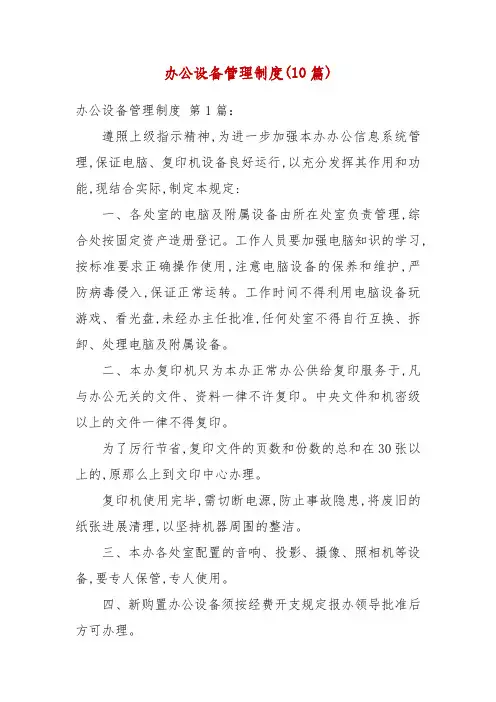
办公设备管理制度(10篇)办公设备管理制度第1篇:遵照上级指示精神,为进一步加强本办办公信息系统管理,保证电脑、复印机设备良好运行,以充分发挥其作用和功能,现结合实际,制定本规定:一、各处室的电脑及附属设备由所在处室负责管理,综合处按固定资产造册登记。
工作人员要加强电脑知识的学习,按标准要求正确操作使用,注意电脑设备的保养和维护,严防病毒侵入,保证正常运转。
工作时间不得利用电脑设备玩游戏、看光盘,未经办主任批准,任何处室不得自行互换、拆卸、处理电脑及附属设备。
二、本办复印机只为本办正常办公供给复印服务于,凡与办公无关的文件、资料一律不许复印。
中央文件和机密级以上的文件一律不得复印。
为了厉行节省,复印文件的页数和份数的总和在30张以上的,原那么上到文印中心办理。
复印机使用完毕,需切断电源,防止事故隐患,将废旧的纸张进展清理,以坚持机器周围的整洁。
三、本办各处室配置的音响、投影、摄像、照相机等设备,要专人保管,专人使用。
四、新购置办公设备须按经费开支规定报办领导批准后方可办理。
五、本办所有办公设备的保养维修,需报综合处由综合处联系设备维修的有关事宜。
办公设备管理制度第2篇:第一章:总那么第一条:为了提高办公设备的使用效率,坚持其设备性能,有效节省费用开支,根据公司实际情景制定本方法。
第二条:本方法所指办公设备包括为完成工作而购置的摄像机、照相机、便携式计算机、移动硬盘、u盘、手机等。
第二章:办公设备的配备及管理第三条:因工作需要,确需购置的'办公设备由当事人所在部门提出申请,报单位领导审批后再购置,所购办公设备要经公司机关有关部门备案。
第四条:新购办公设备采取公司与个人按照必须出资比例购置,在规定使用年限后归个人所有。
在规定使用年限期间,一般情景公司所有,个人使用。
第五条:原购办公设备由所在单位登记后统一在公司综合工作部备案,原那么上在规定使用年限内不再重复购置,到达规定使用年限后,由综合工作部会同相关部门对其评估后折价处理,原使用人有优先购置权。
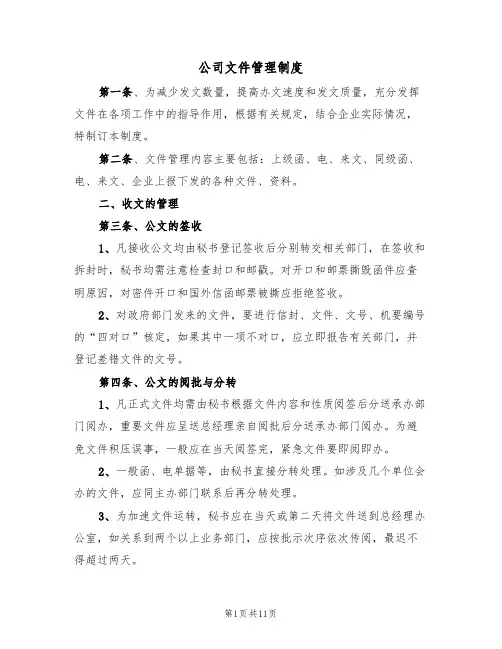
公司文件管理制度第一条、为减少发文数量,提高办文速度和发文质量,充分发挥文件在各项工作中的指导作用,根据有关规定,结合企业实际情况,特制订本制度。
第二条、文件管理内容主要包括:上级函、电、来文、同级函、电、来文、企业上报下发的各种文件、资料。
二、收文的管理第三条、公文的签收1、凡接收公文均由秘书登记签收后分别转交相关部门,在签收和拆封时,秘书均需注意检查封口和邮戳。
对开口和邮票撕毁函件应查明原因,对密件开口和国外信函邮票被撕应拒绝签收。
2、对政府部门发来的文件,要进行信封、文件、文号、机要编号的“四对口”核定,如果其中一项不对口,应立即报告有关部门,并登记差错文件的文号。
第四条、公文的阅批与分转1、凡正式文件均需由秘书根据文件内容和性质阅签后分送承办部门阅办,重要文件应呈送总经理亲自阅批后分送承办部门阅办。
为避免文件积压误事,一般应在当天阅签完,紧急文件要即阅即办。
2、一般函、电单据等,由秘书直接分转处理。
如涉及几个单位会办的文件,应同主办部门联系后再分转处理。
3、为加速文件运转,秘书应在当天或第二天将文件送到总经理办公室,如关系到两个以上业务部门,应按批示次序依次传阅,最迟不得超过两天。
风险提示:实践中,发生离职员工侵犯公司商业秘密时,争议焦点往往不是员工有没有义务保守公司的商业秘密,而是该秘密是不是构成受法律保护的“商业秘密”,以及单位如何提供证据证明离职员工实施了侵权行为及侵权造成的损失。
由于商业秘密侵权证据很难收集,或调查取证的成本非常高,往往导致单位对侵权行为束手无策。
企业在制定规章的时候可以约定通过保密协议,据此证明商业秘密的存在、证明企业对商业秘密采取了保护措施,一旦发生侵犯商业秘密的行为,便于举证,有利于企业借助法律手段保护自己的商业秘密,维护合法的权益。
第五条、文件的传阅与催办1、传阅文件应严格遵守传阅范围和保密规定,不得将有密级的文件带回家、宿舍和公共场所,也不得将文件转借给其他人阅看。
招标公司文件资料管理制度一、总则为规范公司文件资料管理工作,提高文件资料管理的效率和质量,保障公司正常运转,特制定本制度。
二、管理范围本制度适用于公司内部所有部门、岗位对文件资料的管理和使用。
三、文件资料的分类1. 根据内容和形式,将文件资料分为纸质文件和电子文件两大类。
2. 纸质文件可以进一步细分为A4文件、A3文件、合同文件、会议文件等。
3. 电子文件按照存储设备和格式分为服务器文件、电脑文件、U盘文件等。
四、文件管理流程1. 文件的制作(1)部门负责人或文件编制人员根据需要,制作符合规范的文件。
(2)制作的文件必须包括文件编号、文件标题、密级等要素,并在文件封面上标注清楚。
2. 文件的审核(1)上级主管部门对文件进行审核,并签字确认。
(2)对于涉及重要事项的文件,需要经过公司领导层会审批后方可生效。
3. 文件的传阅(1)审核通过的文件,应当及时传阅给相关部门或岗位人员。
(2)传阅时必须按照文件密级要求,严格控制范围和人员。
4. 文件的存档(1)纸质文件应当按照规定格式整理,并存放在专门的文件柜中。
(2)电子文件应当存放在规定的网络服务器或个人电脑里,且要进行定期备份。
5. 文件的归档(1)文件存档周期结束后,应当进行归档处理。
(2)归档后的文件要按照规定存放在指定的档案室中,方便查阅和管理。
六、文件查阅和使用1. 查阅权限(1)公司内部员工可以查阅相关部门的文件资料,但需要提前向所属领导或文件管理员申请。
(2)涉及公司机密的文件,必须事先获得相关权限。
2. 使用规定(1)在查阅文件时,不得随意更改文件内容或复制文件。
(2)涉及到的文件资料在使用后应当及时放回原处,并保证完整性和安全。
七、文件资料的销毁1. 审批程序(1)需要销毁的文件资料必须获得批准,经过公司领导层审核同意后方可进行销毁。
(2)对于涉及重要机密的文件,必须经过特殊程序进行销毁。
2. 销毁方式(1)纸质文件应当采用专门的销毁机具进行粉碎处理。
减少内存占用率第一招:关闭多余程序 如果同时打开的文档过多或者运行的程序过多,就没有足够的内存运行其他程序。
这时,对于多文档界面程序,如Word、Excel等,请关闭当前文档外的所有文档,并退出当前未使用的程序,或许你就能够继续执行因“内存不足”而被中断的任务。
第二招:清除剪贴板中的内容 1.清除系统剪贴板中的内容(存储Windows复制或剪贴内容的剪贴板) 点击“开始→程序→附件→系统工具→剪贴板查看程序”,在“编辑”菜单上,单击“删除”命令,系统弹出“清除剪贴板”对话框,单击“是”按钮。
2.清除多重剪贴板中的内容(Office程序提供的剪贴板) 在“Office剪贴板”任务窗格(OfficeXP)或工具栏(Office2000)上,单击“全部清空”或“清空…剪贴板‟”。
当清空“Office剪贴板”时,系统剪贴板也将同时被清空。
第三招:合理设置虚拟内存 如果没有设置Windows虚拟内存,那么很容易收到“内存不足”的消息。
点击“开始→设置→控制面板”,双击“系统”。
在“系统属性”对话框中,单击“性能”选项卡,然后单击“虚拟内存”按钮。
选中“让Windows管理虚拟内存设置-(推荐)”选项,将计算机中可作为虚拟内存使用的硬盘空间量设置为默认值。
第四招:增加可用磁盘空间 有四种方法可以增加磁盘的使用空间:1.清空回收站。
2.删除临时文件。
打开%20“我的电脑”,右键单击要释放其空间的磁盘,然后单击“属性”,在“常规”选项卡上,单击“磁盘清理”按钮,选中要删除的不需要的文件前的复选框进行整理。
3.从磁盘中删除过期的文件或已存档的文件。
4.删除从未使用过的所有文件。
第五招:重新安装已损坏的程序 如果仅仅是使用某个程序时,系统提示内存不足,而其他程序可以正常运行,那么可能的原因是该程序文件被毁坏,从而导致内存不足的问题。
请尝试删除并重新安装该程序,然后重新运行该程序。
如果系统不再提示内存不足,那么说明原程序文件确实被损坏。
制定文件管理计划我觉着这文件管理啊,就像收拾自己那堆乱麻似的生活。
首先呢,我得把那些文件分分类,就像把人分成好人、坏人似的,一眼能看出来。
比如说工作文件放一堆,私人文件放一堆。
这工作文件呢,又能细分,像那些合同啊,就像一个个严肃的老头,规规矩矩地放在一个文件夹里,这个文件夹就像他们的养老院,我得给它写上“合同养老院”,哈哈。
我还得找个好地方放这些文件,不能像我那朋友似的,文件扔得到处都是,他那办公桌上啊,就像被土匪打劫过一样,文件乱得和他那头发似的,东一撮西一撮。
我可不能这样,我得找个干净整齐的柜子,这柜子最好是木头的,木头的柜子有股子踏实的味儿,就像老家的灶台一样让人安心。
我在想啊,那些重要的文件,得给它们特殊待遇。
就好比家里来个贵客,你不得好酒好菜招待着?我得给重要文件单独弄个小盒子,盒子还得是红色的,喜庆,让人一看就知道这是重要的东西。
每次打开这个盒子的时候,我都得小心翼翼的,就像捧着个刚出生的娃娃,脸上还得带着那种虔诚的表情,眼睛瞪得大大的,生怕一个不小心就把这文件给弄坏了。
然后就是那些电子文件,这电子文件就像一群调皮的小鬼,在电脑里乱窜。
我得给它们也建几个文件夹,什么“工作小鬼”“私人小鬼”。
这文件名还得取得有趣点,这样我找的时候才不会烦。
有时候我找个文件,就像在人山人海里找一个熟人,要是名字起得乱七八糟的,那可就费劲了。
我就跟我那同事说:“你看你那电子文件,名字起得跟天书似的,自己找的时候都费劲。
”他还跟我犟:“我自己能看懂就行。
”哼,到时候找不到看他咋办。
还有备份这事儿,可不能马虎。
我就想啊,这文件要是丢了,就像自己辛辛苦苦养大的孩子丢了一样,那得多心疼啊。
所以我得找个靠谱的备份地方,云端就像个大仓库,把文件往那里面一放,心里就踏实了些。
不过呢,这云端也得时不时看看,就像你把东西寄存在别人那,也得去瞅瞅还在不在。
这文件管理啊,就是个细活儿,得像绣花似的,一针一线都不能乱。
我还得时不时检查检查,看看有没有文件放错地方了,就像检查自己是不是穿错袜子了一样,虽然是个小问题,但也得注意。
成堆的有用无用的纸、杂乱无章的书籍和办公用品散落在各处,这就是我们办公桌上的一般情形。
在电脑的内部,在电脑的桌面上,在“资源管理器”中,也同样充斥着无序与混乱。
这种虚拟的混乱极大地影响了电脑的性能和我们办公的效率,当许多人面临这个问题时,认为硬盘空间又不够了,电脑性能又不跟不上了,需要再换一台新的电脑了。
事实上,我们真正需要的是坐下来,好好花时间将电脑里的文件真正管理起来,会为自己日后省下更多的时间。
文件管理的真谛在于方便保存和迅速提取,所有的文件将通过文件夹分类被很好地组织起来,放在你最能方便找到的地方。
解决这个问题目前最理想的方法就是分类管理,从硬盘分区开始到每一个文件夹的建立,我们都要按照自己的工作和生活需要,分为大大小小、多个层级的文件夹,建立合理的文件保存架构。
此外所有的文件、文件夹,都要规范化地命名,并放入最合适的文件夹中。
这样,当我们需要什么文件时,就知道到哪里去寻找。
这种方法,对于相当数量的人来说,并不是一件轻松的事,因为他们习惯了随手存放文件和辛苦、茫无头绪地查找文件。
下面,我们将帮你制订一套分类管理的原则,并敦促您养成好的文件管理习惯。
以下是我们总结出的一些基本技巧,这些技巧并不是教条,可能并不适合你,但无论如何你必须要有自己的规则,并坚持下来,形成习惯。
第一招发挥我的文档的作用有很多理由让我们好好地利用“我的文档”,它能方便地在桌面上、开始菜单、资源管理器、保存/打开窗口中找到,有利于我们方便而快捷地打开、保存文件。
我们可以利用“我的文档”中已有的目录,也可以创建自己的目录,将经常需要访问的文件存储在这里。
至于“我的文档”存储在C盘,在重装系统时可能会误删除的问题,可以在非系统盘建立一个目录,然后右击桌面上的“我的文档”,选择“属性”。
在弹出的“我的文档属性”窗口中,单击目标文件夹下的“移动”按钮,然后在新的窗口中指定我们刚创建的文件夹。
重装系统后再次执行以上操作,再重新指向此文件夹即可,即安全又便捷。
快速去掉文件夹的方法说实话快速去掉文件夹这事,我一开始也是瞎摸索。
我就想啊,这文件夹在那挺占地方的,得赶紧想办法弄没它。
我试过直接把文件夹拖到回收站,这是最基本的办法。
就像把垃圾捡到垃圾桶里一样简单。
但是吧,这种方法有个问题,它回收站里还占着地方呢,而且万一以后你又想要这个文件夹里面的东西了,还得从回收站恢复,特麻烦。
还有一次啊,我以为直接按删除键就万事大吉了。
结果发现,哎,电脑提示这个文件夹里有文件正在被使用,删不掉。
这可把我给愁坏了。
我开始一个一个查看里面的文件,看哪个在后台运行,就像在一堆乱七八糟的东西里找那个捣乱的小坏蛋一样。
后来发现是有个程序在调用这个文件夹里的一个文档,我把程序关了,才把文件夹给删掉。
后来我又学了一招,就是用命令提示符。
这个听起来就高级吧?我当时觉得这肯定能迅速把文件夹解决掉。
我就按照网上说的步骤来,输那些个命令行,就像是在和电脑说密码一样,但因为这个得输入的特别准确,一不小心输错一个字母或者符号,那就是行不通。
我那时候就老是输错,什么语法不对啊,参数不对啊,搞得我非常郁闷。
现在我有了个相对靠谱的方法。
要是这个文件夹你彻底不想要了,也没有什么文件在被占用。
你可以先选中文件夹,然后按下Shift+Delete 组合键。
这就相当于告诉电脑,别把它扔到回收站了,直接给我彻底消灭。
不过,你得非常确定这个文件夹你不需要了,因为这一删就找不回来了,就像泼出去的水,收不回来啦。
还有一点值得说的,有时候文件夹的权限问题也会导致删不掉。
我遇到过在C盘一些系统相关文件夹删不掉的情况,后来才知道是权限不够。
这个时候可能就得找找管理员权限之类的办法。
反正快速去掉文件夹这事儿啊,你得根据不同的情况选择不同的办法,多试试,总能找到合适的途径的。
办公室常用电脑基本操作知识办公室常用电脑基本操作知识大全作为办公室一族,你熟悉电脑操作快捷键吗?为帮助大家更好操作电脑,店铺为大家带来的办公室常用电脑基本操作知识。
办公室常用电脑基本操作知识篇1Ctrl+W 关闭程序Ctrl+N 新建Ctrl+O 打开Ctrl+Z 撤销Ctrl+F 查找Ctrl+X 剪切Ctrl+C 复制Ctrl+V 粘贴Ctrl+A 全选Ctrl+[ 缩小文字Ctrl+] 放大文字Ctrl+B 粗体Ctrl+I 斜体Ctrl+U 下划线Ctrl+Shift 输入法切换Ctrl+空格中英文切换Ctrl+回车 QQ号中发送信息Ctrl+Home 光标快速移到文件头Ctrl+End 光标快速移到文件尾Ctrl+Esc 显示开始菜单Ctrl+Shift+< 快速缩小文字Ctrl+Shift+> 快速放大文字Ctrl+F5 在IE中强行刷新Ctrl+拖动文件复制文件Ctrl+Backspace 启动关闭输入法拖动文件时按住Ctrl+Shift 创建快捷方式Alt+空格+C 关闭窗口Alt+空格+N 最小化当前窗口Alt+空格+R 恢复最小化窗口Alt+空格+X 最大化当前窗口Alt+空格+M 移动窗口Alt+空格+S 改变窗口大小Alt+Tab 两个程序交换Alt+255 QQ号中输入无名人Alt+F 打开文件菜单Alt+V 打开视图菜单Alt+E 打开编辑菜单Alt+I 打开插入菜单Alt+O 打开格式菜单Alt+T 打开工具菜单Alt+A 打开表格菜单Alt+W 打开窗口菜单Alt+H 打开帮助菜单Alt+回车查看文件属性Alt+双击文件查看文件属性Alt+X 关闭C语言Shift快捷键Shift+空格半全角切换Shift + Delete 永久删除所选项,而不将它放到“回收站”中。
拖动某一项时按 CTRL 复制所选项。
拖动某一项时按 CTRL + SHIFT 创建所选项目的快捷键。
教给你八招把电脑里的文件管理起来
成堆的有用无用的纸、杂乱无章的书籍和办公用品散落在各处,这就是我们办公桌上的一般情形。
在电脑的内部,在电脑的桌面上,在“资源管理器”中,也同样充斥着无序与混乱。
这种虚拟的混乱极大地影响了电脑的性能和我们办公的效率,当许多人面临这个问题时,认为硬盘空间又不够了,电脑性能又不跟不上了,需要再换一台新的电脑了。
事实上,我们真正需要的是坐下来,好好花时间将电脑里的文件真正管理起来,会为自己日后省下更多的时间。
文件管理的真谛在于方便保存和迅速提取,所有的文件将通过文件夹分类被很好地组织起来,放在你最能方便找到的地方。
解决这个问题目前最理想的方法就是分类管理,从硬盘分区开始到每一个文件夹的建立,我们都要按照自己的工作和生活需要,分为大大小小、多个层级的文件夹,建立合理的文件保存架构。
此外所有的文件、文件夹,都要规范化地命名,并放入最合适的文件夹中。
这样,当我们需要什么文件时,就知道到哪里去寻找。
这种方法,对于相当数量的人来说,并不是一件轻松的事,因为他们习惯了随手存放文件和辛苦、茫无头绪地查找文件。
下面,我们将帮你制订一套分类管理的原则,并敦促您养成好的文件管理习惯。
以下是我们总结出的一些基本技巧,这些技巧并不是教条,可能并不适合你,但无论如何你必须要有自己的规则,并坚持下来,形成习惯。
第一招发挥我的文档的作用
有很多理由让我们好好地利用“我的文档”,它能方便地在桌面上、开始菜单、资源管理器、保存/打开窗口中找到,有利于我们方便而快捷地打开、保存文件。
我们可以利用“我的文档”中已有的目录,也可以创建自己的目录,将经常需要访问的文件存储在这里。
至于“我的文档”存储在C盘,在重装系统时可能会误删除的问题,可以在非系统盘建立一个目录,然后右击桌面上的“我的文档”,选择“属性”。
在弹出的“我的文档属性”窗口中,单击目标文件夹下的“移动”按钮,然后在新的窗口中指定我们刚创建的文件夹。
重装系统后再次执行以上操作,再重新指向此文件夹即可,即安全又便捷。
小提示
如果你使用Windows 2000/XP,则移动“我的文档”文件夹时,其下的所有文件会自动移过去,但如果你使用Windows 9x,则需要手工将C:\My Documents下的所有文件手工移到新指定的文件夹中,否则可能会丢失数据。
第二招建立最适合自己的文件夹结构
文件夹是文件管理系统的骨架,对文件管理来说至关重要。
建立适合自己的文件夹结构,需要首先对自己接触到的各种信息、工作和生活内容进行归纳分析。
每个人的工作和生活有所不同,接受的信息也会有很大差异,因此分析自己的信息类别是建立结构的前提。
比如,有相当多的IT自由撰稿人和编辑就是以软件、硬件的类别建立文件夹;而很多老师,就是以自己的工作内容比如教学工作、班主任工作建立文件夹。
同类的文件名字可用相同字母前缀的文件来命名,同类的文件最好存储在同一目录,如图片目录用image,多媒体目录用media,文档用doc等等,简洁易懂,一目了然,而且方便用一个软件打开。
这样,当我们想要找到一个文件时,能立刻想到它可能保存的地方。
第三招控制文件夹与文件的数目
文件夹里的数目不应当过多,一个文件夹里面有50个以内的文件数是比较容易浏览和检索的。
如果超过100个文件,浏览和打开的速度就会变慢且不方便查看了。
这种情况下,就得考虑存档、删除一些文件,或将此文件夹分为几个文件或建立一些子文件夹。
另一方面,如果有文件夹的文件数目长期只有少得可怜的几个文件,也建议将此文件夹合并到其他文件夹中。
第四招注意结构的级数
分类的细化必然带来结构级别的增多,级数越多,检索和浏览的效率就会越低,建议整个结构最好控制在二、三级。
另外,级别最好与自己经常处理的信息相结合。
越常用的类别,级别就越高,比如负责多媒体栏目的编辑,那多媒体这个文件夹就应当是一级文件夹,老师本学期所教授的课程、所管理班级的资料文件夹,也应当是一级文件夹。
文件夹的数目,文件夹里文件的数目以及文件夹的层级,往往不能两全,我们只能找一个最佳的结合点。
第五招文件和文件夹的命名
为文件和文件夹取一个好名字至关重要,但什么是好名字,却没有固定的含义,以最短的词句描述此文件夹类别和作用,能让你自己不需要打开就能记起文件的大概内容,能就是好的名称。
要为电脑中所有的文件和文件夹使用统一的命名规则,这些规则需要我们自己来制订。
最开始使用这些规则时,肯定不会像往常一样随便输入几个字那样轻松,但一旦你体会到了规则命名方便查看和检索的好处时,相信你会坚持不懈地执行下去。
另外,从排序的角度上来说,我们常用的文件夹或文件在起名时,可以加一些特殊的标示符,让他们排在前面。
比如当某一个文件夹或文件相比于同一级别的来说,要访问次数多得多时,笔者就会在此名字前加上一个“1”或“★”,这可以使这些文件和文件夹排列在同目录下所有文件的最前面,而相对次要但也经常访问的,就可以加上“2”或“★★”,以此类推。
此外,文件名要力求简短,虽然Windows已经支持长文件名了,但长文件名也会给我们的识别、浏览带来混乱。
第六招注意分开要处理的与已经完成的
如果一年前的文件还和你现在正要处理的文件摆在一起,如果几个月前的邮件还和新邮件放在一块,那你将会很难一眼找到你想要的东西。
及时地处理过期的文件,备份该备份的,删除不需要的,是一个良好的习惯。
以老师为例,上学期教授课程的教案与资料,本学期使用的频率会非常小,所以应当专门将到存放后另一个级别较低的文件夹中,甚至于刻录到光盘中。
而并本学期的一些文档,因为要经常访问,最好放置在“我的文档”中以方便时时访问。
对于老师来说,一个学期就是一个周期,过一个周期,就相应地处理本周期的文件夹。
对于其他行业的人来说,也有不同的周期,我们要根据自己的实际工作和生活需要对文件夹、文件进行归档。
小提示
为了数据安全,及时备份是必需要的,有关备份请参见本期《把复杂的备份变简单》,及时备份文件并删除不需要再使用的文件。
第七招发挥快捷方式的便利
如果我们经常要快速访问文件或文件夹,那可以右击选择“创建快捷方式”,再将生成的快捷方式放置到你经常停留的地方。
当然,当文件和文件夹不再需要经常访问时,你需要及时将快捷方式删除,以免快捷方式塞堵了太多空间或牵扯了你的注意力。
第八招现在开始与长期坚持
建立完善的结构、规范化地命名、周期性地归档,这就是我们要做的。
这并不复杂的操作却能大大提高我们的工作效率,节省我们已经很有限的时间。
如果你现在就开始,那请首先拿出一张纸,明了你的信息类别,明确准备创建的文件夹个数与位置,还有为重要的文件夹制订文件命名规则及归档规则。
然后按此规则将电脑中已经存在的大量信息进行移动、更名、删除等操作,而且要在以后操作中克服自己的陋习。
也许开头会很难,也许规则会很繁琐,但相信过不了多久,你就已经习惯于看到井井有条的文件与文件夹,并享受高效管理带来的快乐了。